چگونه یک لایه را در فتوشاپ ریختم
پر کردن فتوشاپ برای رنگ آمیزی لایه ها، اشیاء فردی و مناطق انتخاب شده با رنگ خاصی استفاده می شود.
امروز ما در مورد لایه پرایمر "Background" صحبت می کنیم، یعنی پس از ایجاد یک سند جدید، به طور پیش فرض در پالت لایه ها ظاهر می شود.
همانطور که همیشه در فتوشاپ، دسترسی به این تابع را می توان با روش های مختلف انجام داد.
اولین راه از طریق منوی برنامه "ویرایش" است .
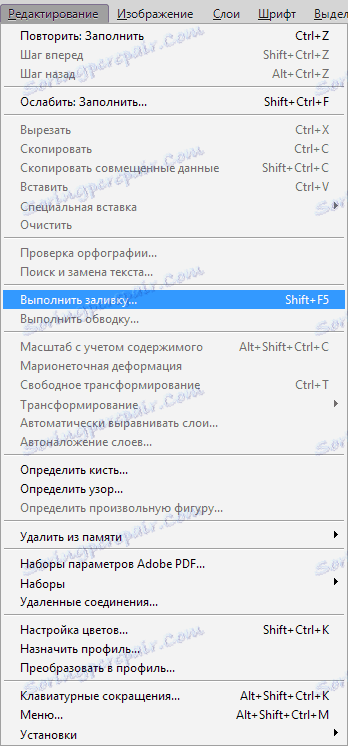
در پنجره تنظیمات پر شده، می توانید یک رنگ، حالت ترکیبی و کدورت را انتخاب کنید.

همان پنجره را می توان با فشار دادن کلید های SHIFT + F5 دسترسی پیدا کرد.
راه دوم این است که از ابزار Fill در نوار ابزار چپ استفاده کنید .

در اینجا، در پنل سمت چپ، می توانید رنگ پر شده را سفارشی کنید.
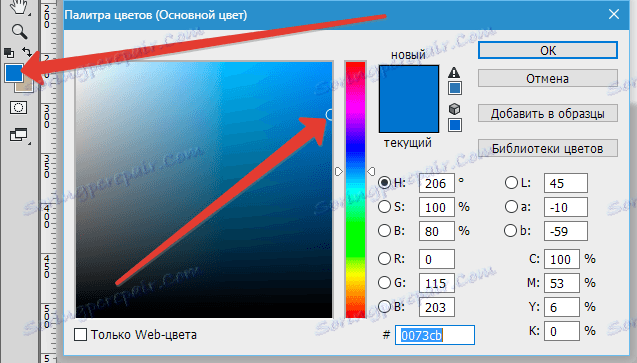
در پانل بالا، می توانید نوع پر ( رنگ اولیه یا الگو )، حالت ترکیبی و کدورت را تنظیم کنید.

تنظیمات به سمت راست در پانل بالا اگر هر تصویر در پس زمینه وجود داشته باشد، قابل اجرا است.
Tolerance تعدادی از سایه های مشابه را در هر دو جهت در مقیاس روشنایی تعیین می کند که هنگام کلیک بر روی سایت، این سایه حاوی جایگزین خواهد شد.
صاف کردن لبه های زاویه ای را از بین می برد.
Jackdaw، که در مقابل "پیکسل های مجاور" نصب شده، به شما این امکان را می دهد که تنها منطقه ای را که کلیک کرده اید، پر کنید. اگر جعبه حذف شده باشد، تمام زمینه های حاوی این سایه پر می شود، با توجه به تحمل .
جعبه چک، که در مقابل "همه لایه ها" نصب شده است، با تنظیمات مشخص شده به تمام لایه ها در پالت پر می شود.
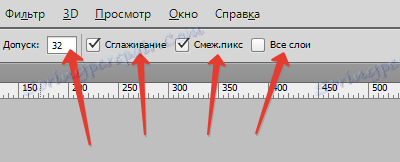
سومین و سریع ترین راه استفاده از کلید های میانبر است.
ترکیب ALT + DEL لایه را با رنگ اصلی پر می کند و CTRL + DEL با رنگ پس زمینه. در این مورد، مهم نیست که آیا هر تصویر در لایه است یا نه.
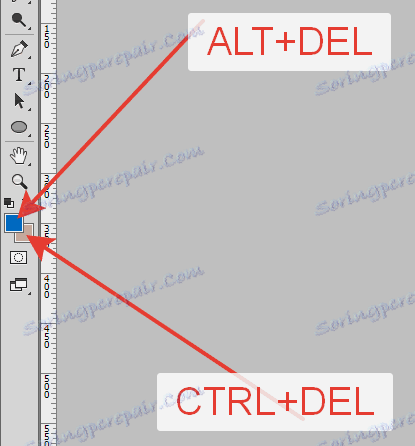
بنابراین، ما یاد گرفتیم که پس زمینه را در فتوشاپ در سه روش مختلف پر کنیم.
